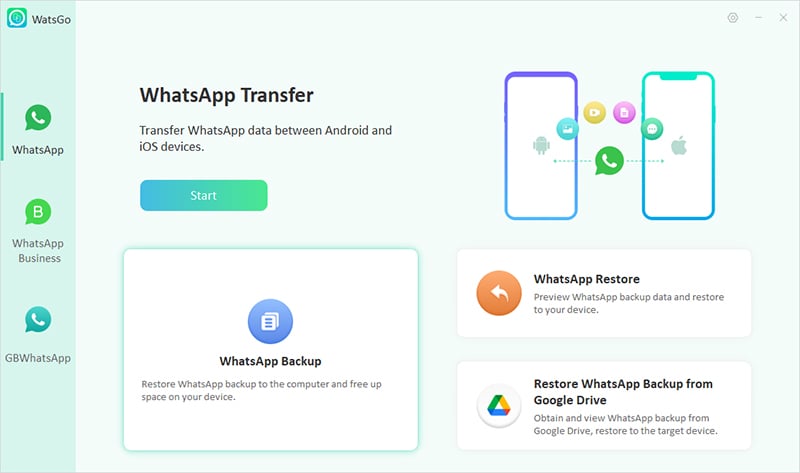
Si ha terminado su almacenamiento de Google Drive y no quiere gastar dinero extra para el nuevo espacio, es hora de cambiar a una copia de seguridad local. Pero la pregunta es cómo restaurar WhatsApp desde la copia de seguridad local en lugar de Google Drive. Si ha creado una copia de seguridad de WhatsApp y no sabe cómo restaurar los mensajes de WhatsApp desde la copia de seguridad local, lo tenemos cubierto. En este artículo, lo guiaremos sobre cómo restaurar WhatsApp de Local en lugar de Google Drive.
Parte 1. ¿Puedo restaurar WhatsApp desde la copia de seguridad local?
Sí, puede restaurar fácilmente WhatsApp desde la copia de seguridad local porque la aplicación realiza copias de seguridad fuera de línea regularmente. Estos archivos de copia de seguridad se almacenan en el almacenamiento de su teléfono, desde donde puede obtener sin esfuerzo la copia de seguridad utilizando la aplicación Administrador de archivos.
Parte 2. Guía para la restauración de WhatsApp desde la copia de seguridad local en lugar de Google Drive
Si no está de humor para restaurar WhatsApp desde Google Drive, puede usar la opción de copia de seguridad local para restaurar los mensajes de WhatsApp. Recuerde que tiene que usar File Explorer o una tarjeta SD para transferir los archivos multimedia. Una vez que haya terminado, siga los pasos a continuación para restaurar WhatsApp de Local en lugar de Google Drive.
Paso 1: Iniciar la aplicación Manager de archivos
Primero, tome la copia de seguridad de WhatsApp usando el almacenamiento local y ábralo con cualquier administrador de archivos. También puede usar la aplicación de explorador de archivos para este propósito.
Paso 2: Verifique el almacenamiento
A continuación, abra el almacenamiento de su dispositivo y busque la aplicación WhatsApp. Luego abra las bases de datos o la opción de tarjeta SD y busque bases de datos WhatsApp>. Aquí es donde puede obtener su archivo de copia de seguridad.
Paso 3: cambie el nombre de su archivo de copia de seguridad
Ahora, debe cambiar el nombre de su archivo de copia de seguridad para que pueda acceder fácilmente. Recuerde no cambiar su número de extensión de cripta.
Paso 4: Reinstale su aplicación de WhatsApp
Ahora, desinstale la aplicación y vuelva a instalarla nuevamente en Google Play Store.
Paso 5: Comience a restaurar
Una vez que haya reinstalado la aplicación, verifique sus datos de contacto. La aplicación verificará su teléfono para ver si hay alguna copia de seguridad disponible. En caso afirmativo, haga clic en la opción «Restaurar» y espere hasta que se realice el proceso de restauración.
Con suerte, restaurará todos sus datos sin usar la copia de seguridad de Google Drive.
Parte 3. Otras preguntas sobre la copia de seguridad local de WhatsApp
Pregunta 1. ¿Cómo puedo subir mi copia de seguridad de WhatsApp a Google Drive?
Para hacer una copia de seguridad de WhatsApp a Google Drive, abra su aplicación WhatsApp. Haga clic en más opciones> Configuración> Chats> Copia de seguridad de chat> Realización de la unidad de Google. A continuación, elija una frecuencia de copia de seguridad y seleccione la cuenta de Google donde desea mantener el archivo de copia de seguridad. Pronto su copia de seguridad de WhatsApp se cargará en Google Drive.
Pregunta 2. ¿Por qué no puedo restaurar mi copia de seguridad de WhatsApp a la copia de seguridad local?
Puede haber muchas razones por las que no puede restaurar la copia de seguridad de WhatsApp a la copia de seguridad local. Algunas de las razones comunes se mencionan a continuación.
- No ha iniciado sesión utilizando la misma cuenta de Google.
- Estás usando el número de teléfono incorrecto.
- Existe la posibilidad de que su tarjeta SD esté dañada.
Para solucionar este problema, asegúrese de usar el mismo teléfono que usó al hacer el archivo de copia de seguridad. Además, consulte su conexión a Internet. Si aún no puede restaurar la copia de seguridad, compre una nueva tarjeta SD.
Pregunta 3. ¿Cómo convierto la copia de seguridad local de WhatsApp en Google Drive?
Puede enviar directamente sus datos de WhatsApp a Google Drive utilizando la opción «Realizar la unidad de Google Drive». De esta manera, WhatsApp cargará directamente la copia de seguridad en Google Drive.
Parte 4. Cómo restaurar WhatsApp sin Google Drive/Copia de seguridad local
¿No quieres restaurar WhatsApp usando Google Drive o Copia de seguridad local? Use itooltab watsgo – la mejor transferencia de whatsapp, copia de seguridad y restauración en su lugar. Esta aplicación crea archivos de copia de seguridad en segundos y se asegura de que pueda restaurarlos sin esfuerzo. Además, es una aplicación fácil de usar y es compatible con los últimos dispositivos. Así es como funciona esta aplicación.
¿Cómo hacer una copia de seguridad de WhatsApp a la computadora?
- Ir a: Sitio web oficial de Itooltab Watsgo
- Disponible para Windows: Necesito una Vesión de Windows
- Disponible para Mac: Necesito una versión Mac
Paso 1. Inicie iTooltab Watsgo en su computadora y elija la opción «Backup Whatsapp» en la pantalla.
Paso 2.Ahora, conecte su móvil a la PC y seleccione el dispositivo Android correcto para crear el archivo de copia de seguridad. Puede elegir el dispositivo Android en el menú desplegable.
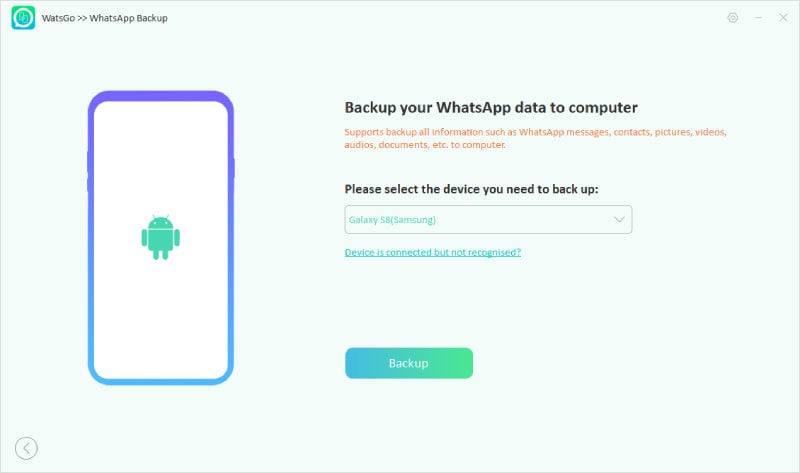
Paso 3. En el siguiente paso, debe habilitar una copia de seguridad cifrada de extremo a extremo en su dispositivo Android. Para hacer eso, puede seguir las instrucciones en la pantalla.
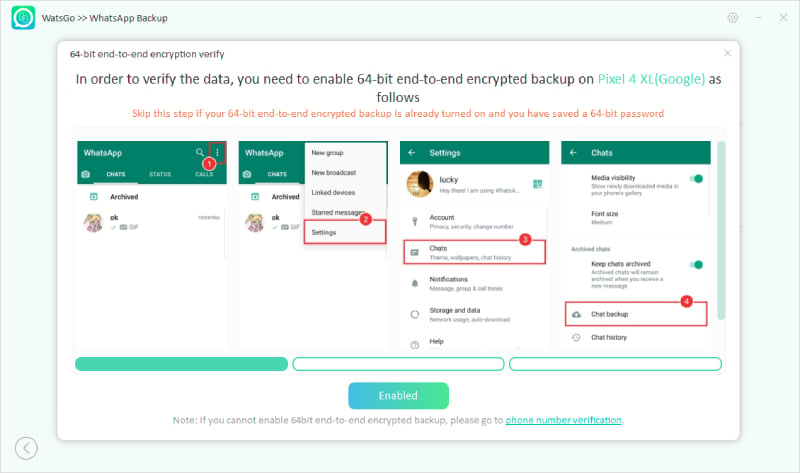
Paso 4. Una vez que se enciende la copia de seguridad encriptada, la aplicación comenzará a crear el archivo de copia de seguridad.
Also read: Cómo Restaurar la Copia de Seguridad de WhatsApp desde Google Drive en iPhone/Android
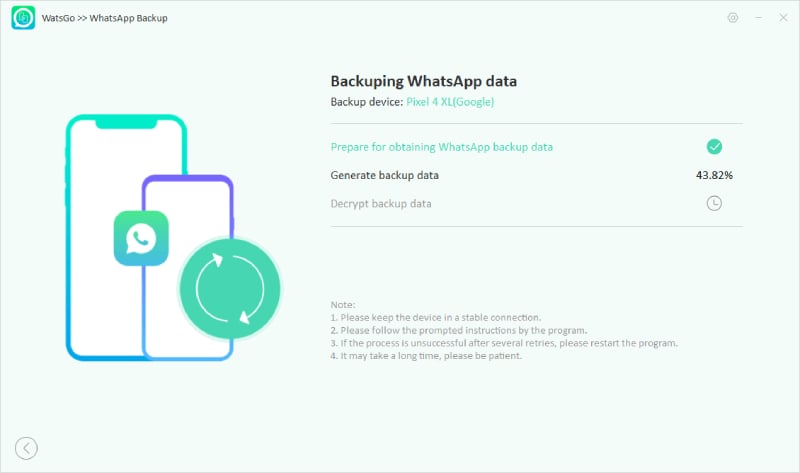
Paso 5. Pronto, la aplicación creará la copia de seguridad, que puede ver fácilmente desde la opción «Ver lista de copia de seguridad».
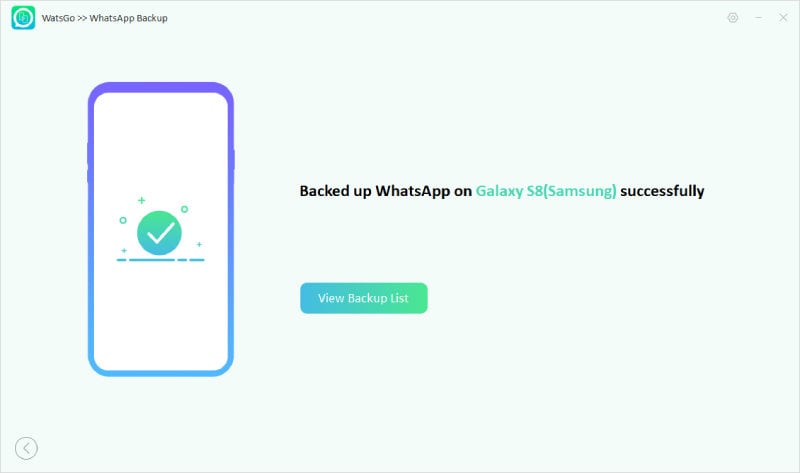
¿Cómo restaurar la copia de seguridad de WhatsApp?
- Ir a: Sitio web oficial de Itooltab Watsgo
- Disponible para Windows: Necesito una Vesión de Windows
- Disponible para Mac: Necesito una versión Mac
Paso 1. Abra la aplicación Watsgo nuevamente y haga clic en la opción «Restaurar la copia de seguridad de WhatsApp».
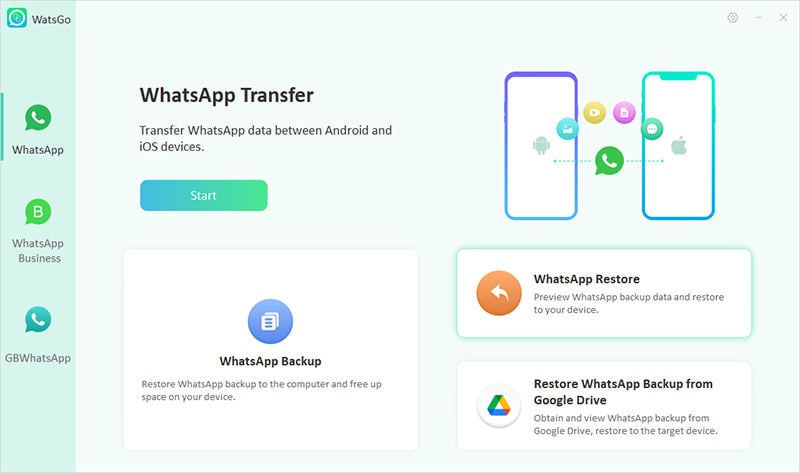
Paso 2. En la pantalla, verá la lista de archivos de copia de seguridad, así que haga clic en la opción «Restaurar al dispositivo» para continuar el proceso.
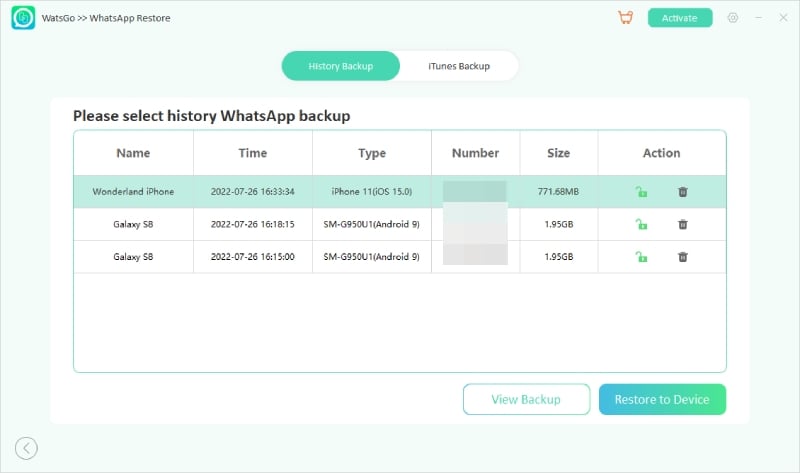
Paso 3. Elija la copia de seguridad que desea restaurar y conectar su dispositivo a la PC. Una vez hecho esto, seleccione los archivos que desea transferir y haga clic en la opción Continuar.
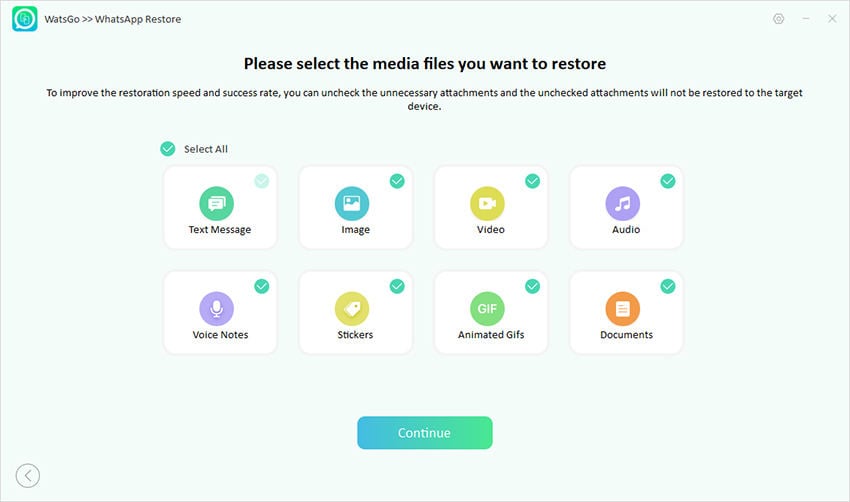
Paso 4. Pronto la aplicación restaurará los datos con éxito.
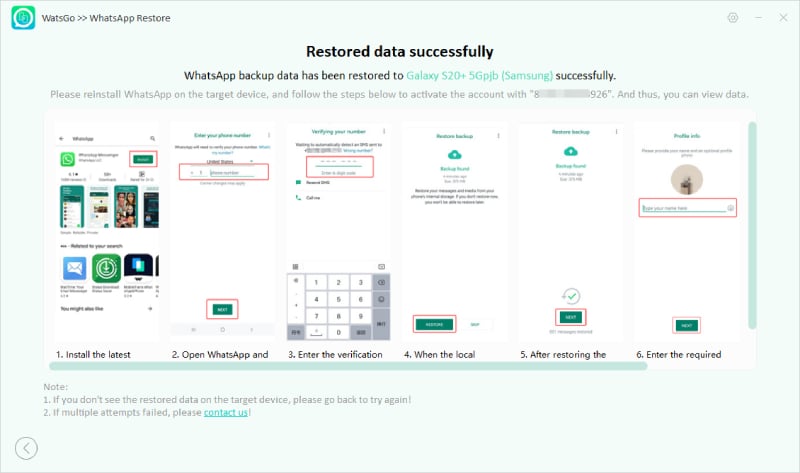
Conclusión
Google Drive es una buena opción para guardar sus archivos de copia de seguridad, pero hay diferentes formas en que puede intentar restaurar WhatsApp desde la copia de seguridad local en lugar de Google Drive. Arriba, hemos mencionado todas las formas posibles de restaurar desde la copia de seguridad local. Además, puede descargar ItoolTab Watsgo – Mejor transferencia de WhatsApp, copia de seguridad y restauración para hacer una copia de seguridad y restaurar los datos de WhatsApp.
